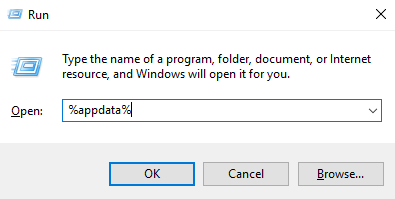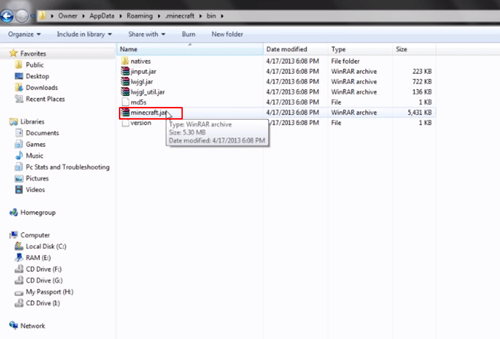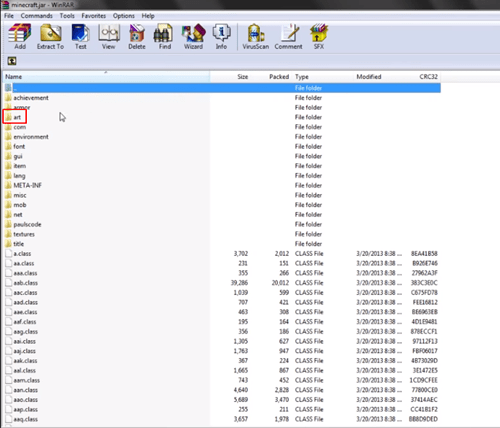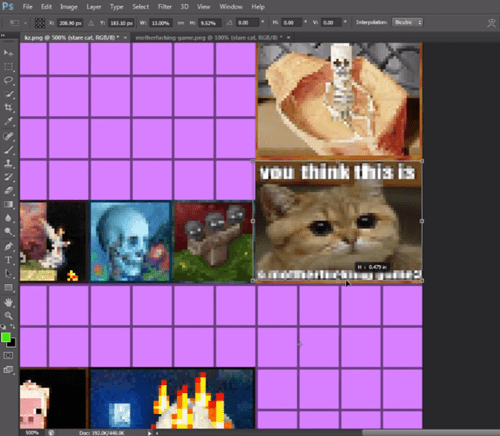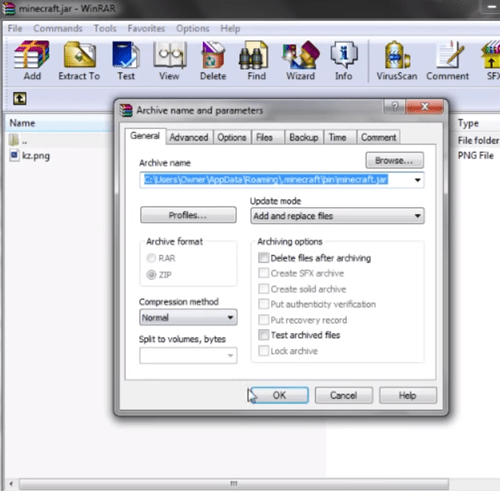Как игрок в Minecraft, вы, возможно, видели нестандартные картины, созданные другими игроками, и задавались вопросом, как вы можете создать свои собственные уникальные картины.

К счастью, это относительно просто. Выполнив несколько простых шагов, вы можете создать свою собственную картину, чтобы перенести ее в свой мир Minecraft.
Давайте посмотрим, как добавить в игру свои собственные рисунки, выполнив несколько простых действий. Прочтите и узнайте, как сделать свой дом в Minecraft уникальным и незабываемым.
Как сделать собственные картины в Minecraft
Прежде чем мы перейдем к практической части, мы должны объяснить, что вам нужно делать.
В Minecraft есть 26 доступных картин, которые вы можете использовать для украшения своих зданий в игре. Самые маленькие из них имеют размер 16 × 16 пикселей, покрывая только один блок, а самые большие - 64 × 64 пикселей, покрывая блоки 4 × 4.
Если вы хотите добавить собственную картину на свой сервер Minecraft, вам придется заменить одну или все оригинальные картины новыми изображениями. Процесс требует, чтобы вы нашли папку с приложением на вашем ПК и заменили изображение перед тем, как войти в игру. Как только вы это сделаете, вы сможете выбрать и использовать недавно загруженные картины в следующий раз, когда вы откроете игру.
Вам понадобится программа для извлечения, такая как WinRAR, а также программа для редактирования фотографий по вашему выбору. Вы можете добавить любое изображение или фотографию, которые захотите, а также можете создавать изображения в игре, а затем снимать их с экрана как фотографии, чтобы добавить позже.
Найдите нужную папку
Чтобы начать процесс, вам сначала нужно найти папку с именем «% appdata%». Оттуда найдите приложение Minecraft и выберите папку с готовыми изображениями, доступными в игре.

Для этого выполните следующие действия:
- нажмите Win + R.
- Входить %данные приложения% в коробку и ударил Входить.
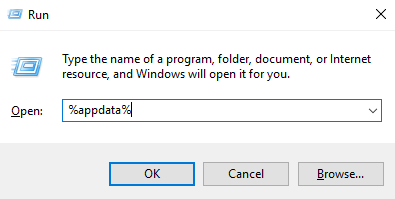
- Ваша папка AppData откроется. Выберите папку под названием Роуминг. (Папка может быть расположена в другом месте, поэтому вы можете ввести «Роуминг» в окно «Выполнить», чтобы перейти к ней напрямую.)
- Откройте папку и выберите minecrarft.jar папка. Щелкните его правой кнопкой мыши, выберите Открыть с, затем выберите WinRAR или другое программное обеспечение для распаковки.
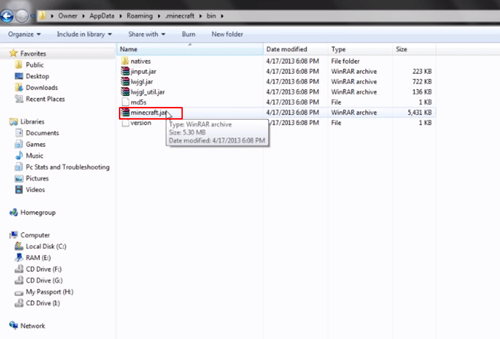
- Найдите и выберите Изобразительное искусство папка. Там вы найдете единственный файл с именем kz.png.
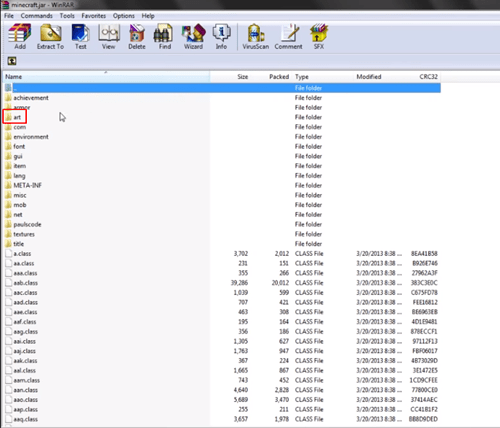
- Копировать файл на рабочий стол.
- Откройте скопированный файл в программе для редактирования фотографий.
- Вы увидите файл с розовыми кубиками, которые представляют кубики в игре. Возьмите изображение, которое вы хотите добавить, и поместите его поверх любого из существующих изображений в самом файле. Измените размер изображения до тех пор, пока он не станет такого же размера, как исходный рисунок, который вы хотите заменить.
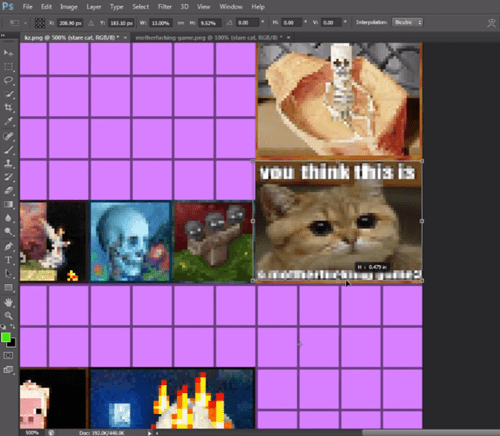
- Сохраните новый kz.png изображение, которое вы создали, и замените исходный файл в Изобразительное искусство папку из предыдущих шагов.
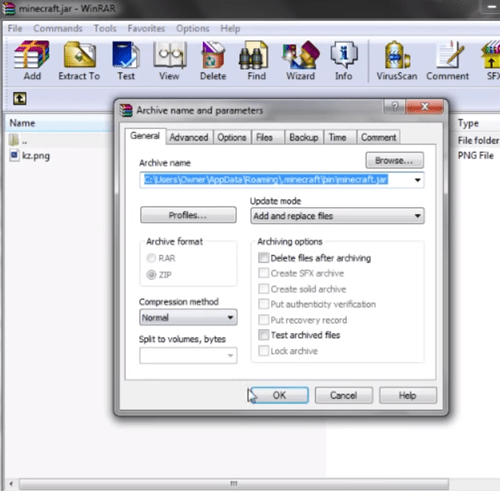
- Снова откройте новый kz.png файл, чтобы увидеть, заменено ли изображение.
- Запустите Minecraft и поместите добавленное изображение в игру.
Вы можете повторить тот же процесс для всех изображений, чтобы заменить исходное искусство своими фотографиями, изображениями или рисунками.
Создавайте собственные изображения в игре
При желании вы можете создавать скриншоты в игре и использовать их как новое искусство.
Вы можете создавать объекты в игре, делать снимки экрана и добавлять их в исходный файл «kz.png» вместо стандартных изображений.
Процесс такой же, как и описанный выше, но вместо добавления изображений из Интернета или ваших собственных фотографий вам нужно найти папку «Снимки экрана» в вашем игровом файле и добавить изображения оттуда. Возможности безграничны, поэтому вы можете показать миру, насколько вы креативны.

Чтобы создать собственный сценарий, вы можете сделать снимок экрана позже, но награда того стоит.

Сделайте свой мир Minecraft уникальным
Картины были представлены через несколько лет после выпуска игры, и спрос на нестандартные картины появился почти сразу.
Вскоре после этого стала доступна функция настройки. Вы можете загрузить любую фотографию, чтобы сделать создание в игре увлекательным и увлекательным. Недавние обновления позволили также добавлять видео. Попробуйте сами и создайте классную среду, которую смогут открыть для себя другие игроки.
Вы когда-нибудь пробовали добавлять свои собственные изображения в Майнкрафт? Расскажите нам об этом в разделе комментариев ниже.